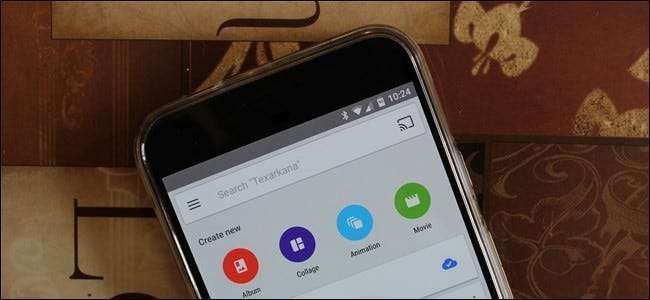
Zdjęcia Google to ogromna poprawa w porównaniu ze starą aplikacją „Galeria” na Androida, ale oferuje znacznie więcej niż tylko porządkowanie i synchronizację Twoich rzeczy. Możesz łatwo przetwarzać swoje zdjęcia w bardzo fajne, udostępniane kolaże, animacje, a nawet filmy.
Jeśli masz nowoczesny telefon z Androidem, prawdopodobnie masz zainstalowaną aplikację Zdjęcia Google. Jeśli nie, możesz pobierz ze Sklepu Play - i prawdopodobnie będziesz chciał. Jego więcej niż zwykły menedżer zdjęć : to jest system tworzenia kopii zapasowych , lekki edytor i potężne narzędzie, które pozwala użytkownikom przekształcić proste zdjęcia w coś o wiele bardziej znaczącego.
ZWIĄZANE Z: Przejmij kontrolę nad automatycznym przesyłaniem zdjęć ze smartfona
Większość jego mocy leży w funkcji Asystenta, do której można uzyskać dostęp, dotykając łącza „Asystent” na samym dole głównego okna Zdjęć. W tym miejscu możesz robić różne rzeczy, ale skupimy się na najważniejszych opcjach: albumie, kolażu, animacji i filmie. Zanim jednak przyjrzymy się tym, chciałbym wspomnieć, że Zdjęcia często tworzą te rzeczy dla Ciebie w pewnych okolicznościach, na przykład gdy kilka podobnych zdjęć jest robionych razem. Kiedy to się stanie, wygeneruje powiadomienie, aby dać Ci znać; stamtąd możesz usunąć animację lub ją zapisać. Jest fajnie.
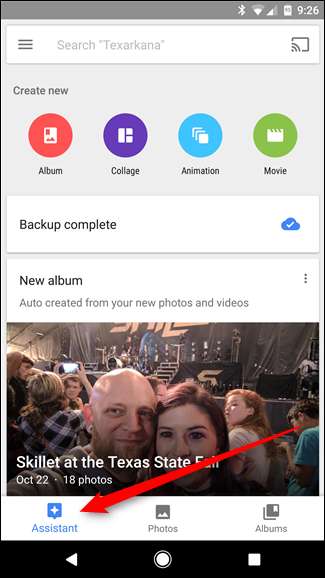
Ale jeśli chcesz stworzyć coś dla siebie, zamiast czekać, aż Google zrobi to za Ciebie, jest to niezwykle proste: po prostu wybierz jedną z najlepszych opcji na stronie Asystenta. W tym przykładzie utworzymy kolaż, ale cały proces jest zasadniczo identyczny.
Najpierw wybierz opcję (ponownie w tym przypadku wybieramy „Kolaż”). Otworzy się okno galerii, w którym możesz wybrać wiele zdjęć. W przypadku kolażu można wybrać od dwóch do dziewięciu zdjęć - w przypadku większości pozostałych można wybrać maksymalnie 50 zdjęć, ponieważ ma to większy sens w przypadku animacji lub wideo. Przejdźmy do czterech, bo to naprawdę wydaje się być dobrą liczbą na kolaż.
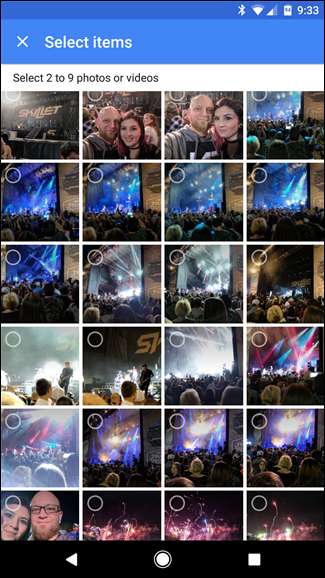

Po wybraniu zdjęć kliknij przycisk „Utwórz” w prawym górnym rogu. Pojawi się krótki pasek postępu, a po nim nowe dzieło. To wszystko jest bardzo, bardzo proste, co jest naprawdę największą zaletą i słabością Asystenta: jest tu bardzo mało opcji dostosowywania. Na przykład w naszym kolażu nie udało nam się wybrać układu ani formatu - po prostu dopasowaliśmy obrazy do standardowego układu 4 × 4. Czasami jest to w porządku, ale innym może się wydawać, że brakuje. Oczywiście, jeśli chcesz zrobić więcej, masz do dyspozycji wiele narzędzi - Asystent Zdjęć jest świetny to takie proste.

Po utworzeniu kolażu, animacji lub wideo zostanie on automatycznie zapisany w Twojej galerii i zarchiwizowany (zakładając Twoje ustawienia na to pozwalają , oczywiście).








